Oleh Admin
Sekarang, sering kali Anda mengadakan presentasi power point dan notifikasi yang mengganggu ini muncul di antaranya dan mengganggu ritme pembicaraan dan keindahan acara. Di windows 10, ada pengaturan opsional yang akan selalu menonaktifkan suara notifikasi selama presentasi Power point. Ikuti petunjuk di bawah untuk mengaktifkan pengaturan tersebut.
Langkah 1 - Tekan tombol windows + i untuk mencapai pengaturan. Anda juga dapat mengklik tombol mulai dan kemudian pengaturan.
Langkah 2 - Klik sistem dari menu seperti di bawah ini.

Langkah 3 – Klik pada Notifikasi & tindakan dari menu sebelah kiri. Ada opsi yang mengatakan tampilkan notifikasi saat presentasi. Secara default dimatikan. Nyalakan dan itu akan berubah untuk menyembunyikan notifikasi saat presentasi.
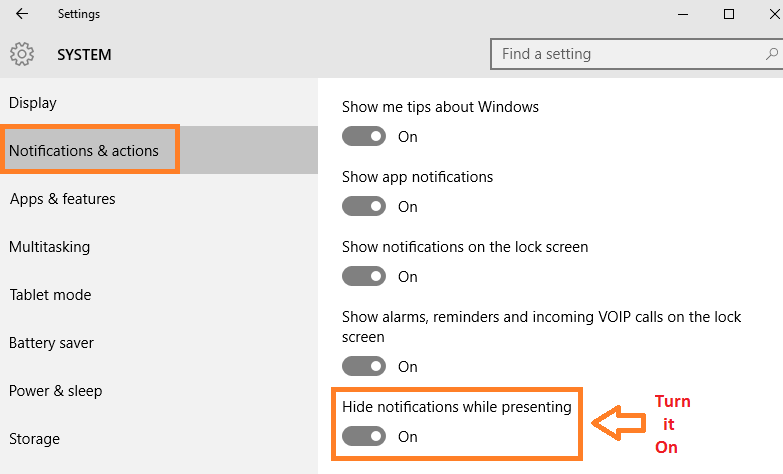
Selesai, sekarang Anda dapat dengan tenang mempresentasikan presentasi Anda tanpa khawatir bahwa suara notifikasi windows yang mengganggu ini akan mengganggu Anda.
Catatan - Namun jika Anda ingin menghilangkan notifikasi sepenuhnya, matikan semua pengaturan lain di atasnya juga. Ini akan mematikan semua notifikasi windows.


